Ili kuunda filamu ya pongezi, video ya YouTube, mawasilisho, usanikishaji wa vitu vyake vya kibinafsi vinahitajika. Ili kufanya hivyo, inashauriwa kutumia programu ya Mzalishaji wa ProShow. Kwa msaada wa kazi zake, inawezekana kuchanganya video kadhaa kuwa moja, ongeza muziki na vitu tofauti (picha, michoro, picha).

Maagizo
Hatua ya 1
Mzalishaji wa ProShow ana utendaji unaoweza kupatikana na kueleweka ambao hata anayeanza anaweza kujua. Ili kuchanganya vifaa kadhaa vya video au picha, unahitaji kuburuta vitu muhimu kwenye seli na mshale wa panya, subiri upakiaji kwa muda. Ifuatayo, unapaswa kuzingatia urefu wa video, kwani wakati ulioonyeshwa kwenye programu hauwezi sanjari na ile halisi. Katika kesi hii, lazima irekebishwe kwa mikono.
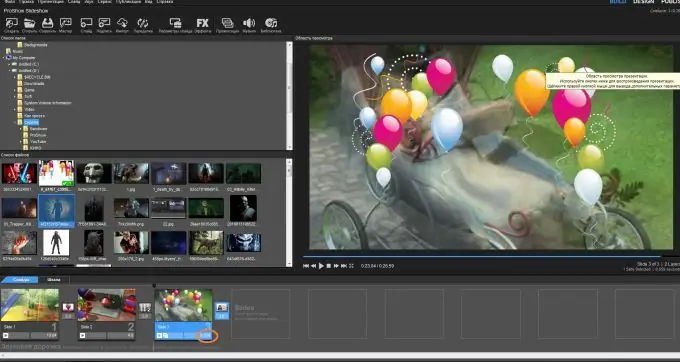
Hatua ya 2
Ongeza faili ya sauti. Wimbo wa sauti uko chini ya slaidi; bonyeza mara mbili juu yake na mshale wa kushoto wa panya. Baada ya kuingiza wimbo wa sauti, ongeza faili ya sauti kwa kubofya kitufe cha "+". Chagua muziki uliopakuliwa mapema, uifungue katika Mzalishaji wa ProShow.
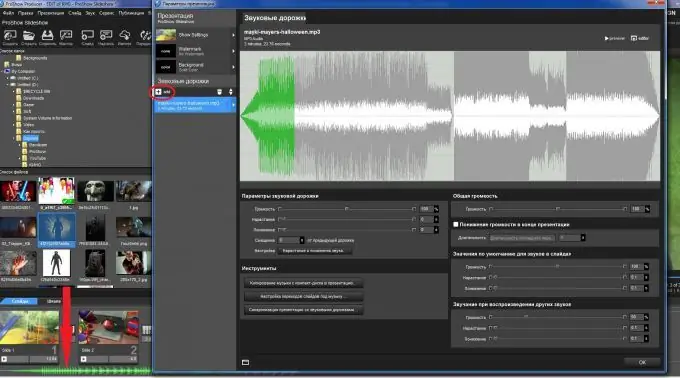
Hatua ya 3
Katika Mzalishaji wa ProShow inawezekana kubadilisha mabadiliko kati ya video, ambayo itaunda athari ya kupendeza ya kuona wakati wa kubadilisha picha. Mwisho unaweza kulipuka, kutoweka vizuri, kuzunguka, na kadhalika. Ili kufanya hivyo, nenda kwenye menyu na chaguzi kwa kubofya mpito kati ya slaidi. Kutoka kwenye orodha ya zile zilizopendekezwa, bonyeza aina unayopenda.
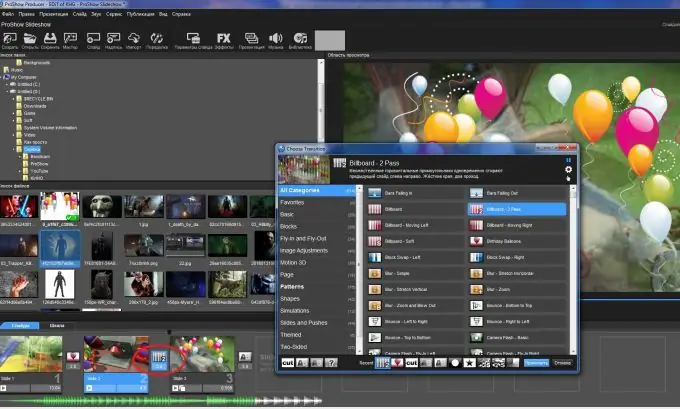
Hatua ya 4
Katika programu hii inawezekana kuongeza vitu: picha, picha, maandishi, michoro iliyosindika kwenye Photoshop. Katika kesi hii, zinaweza kuwekwa juu ya slaidi iliyoingizwa tayari na video au picha. Ili kufanya hivyo, bonyeza mara mbili kwenye slaidi unayotaka, halafu kwenye ishara "+". Tunakwenda kwenye kichupo ongeza picha au video, pata kitu unachotaka kwenye kompyuta na uifungue kwenye programu. Ifuatayo, unahitaji kusanidi kitu, ikionyesha vigezo vyake: eneo (kwa kutumia kitufe cha panya), saizi, rangi.
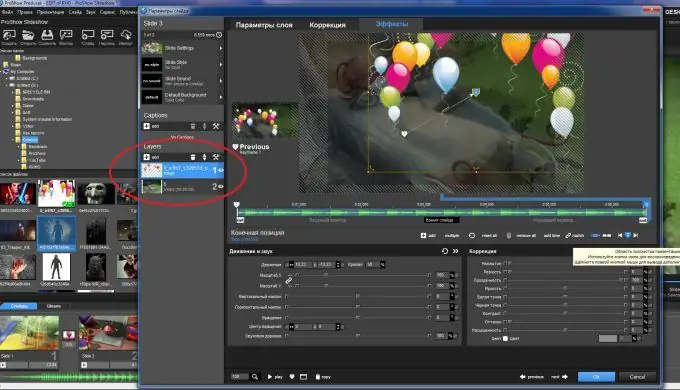
Hatua ya 5
Ili kulandanisha slaidi, ili video "isiache" na "isiharakishe", inashauriwa bonyeza kitufe kinachofanana. Iko kwenye menyu ya slaidi.
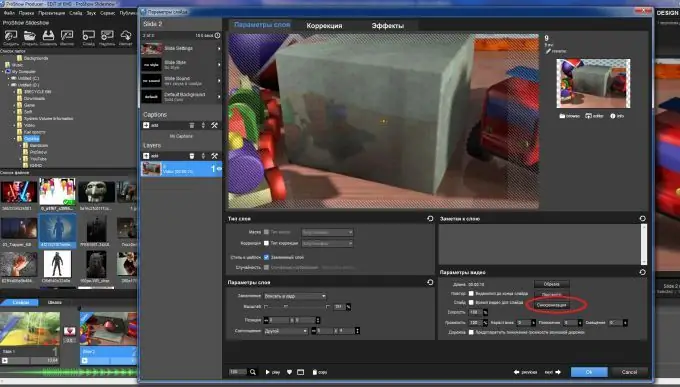
Hatua ya 6
Ili kuokoa uwasilishaji, unahitaji kubonyeza kitufe cha "Hifadhi".
Hatua ya 7
Ili kuonyesha filamu baada ya kuhariri, unahitaji kubonyeza kitufe kinachofanana cha "Chapisha".






